Ativar sugestões
A sugestão automática ajuda você a rapidamente restringir resultados de pesquisa sugerindo possíveis coincidências enquanto digita.
Mostrando resultados para
Ativar sugestões
A sugestão automática ajuda você a rapidamente restringir resultados de pesquisa sugerindo possíveis coincidências enquanto digita.
Mostrando resultados para
Alguns clientes podem estar enfrentando interrupções devido a uma falha global no Microsoft Azure. Estamos acompanhando de perto e trabalhando para minimizar o impacto. Agradecemos sua paciência.
- Graphisoft Community (BRA)
- :
- Artigos
- :
- Licença
- :
- Solução de Problemas Comuns - Licenças Single
Opções
- Inscrever-se no RSS Feed
- Favorito
- Inscrever-se
- Página amigável para impressora
- Relatar conteúdo como inapropriado
Solução de Problemas Comuns - Licenças Single
Alumni Graphisoft
Opções
- Inscrever-se no RSS Feed
- Favorito
- Inscrever-se
- Página amigável para impressora
- Relatar conteúdo como inapropriado
em
2021-05-21
03:21 PM
- editado pela última vez em
2023-05-17
04:14 PM
por
Rubia Torres
Versão (s) afetada (s): Não relacionado à versão | Gravidade: solução alternativa aplicável
Erros Comuns
Alguns erros comuns de licença como: "O conteúdo da chave não está acessível", "O Donwload da Chave de Proteção Aconteceu sem Sucesso", "Key content is not accessible (Code:2009)" ou simplesmente "a licença não aparece mais no meu computador" podem aparecer durante o upload ou download de uma chave de software, após a atualização do sistema operacional ou formatação do computador.
Nota: Antes de serguir para os passos de solução desses problemas, certifique-se que:
A licença está baixada no computador correto e você tem conexão de internet para fazer o download;
A versão do Archicad é compatível com sua licença e está ativa (não expirou) e seu usuário tem permissão para baixa-la;
Seu computador não formatado com a licença baixada (se a licença estava baixada e o computador foi formatado, entre em contato com nosso time para saber como fazer a reposição).
Nota: versões não oficiais de sistemas operacionais podem gerar a corrupção dos arquivos de licenças do Archicad, sendo necessária a reposição.
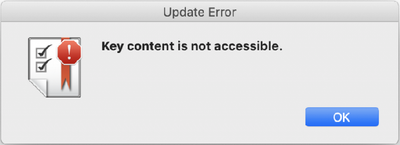

1. Baixe e atualize o seu CodeMeter utilizando os links abaixo:
CodeMeter Windows
CodeMeter macOS
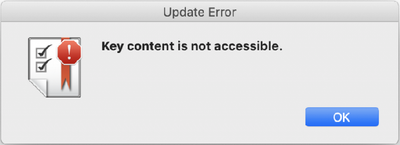

Causas
Para fazer o download ou upload de uma licença de software, os arquivos precisam ser criados e excluídos em determinados locais no computador. Se isso não for possível e o License Manager Tool não puder modificar esses arquivos, a mensagem os erros comuns citados acima podem acontecer. Alguns motivos para isso são: CodeMeter desatualizado, bloqueio por antivírus, firewall acesso de permissão nas pastas necessárias licença perdida e/ou danificada por formatação ou versão não oficial do sistema operacional.Soluções
Siga os passos abaixo e, após cada um deles, teste se sua licença volta a estar disponível.1. Baixe e atualize o seu CodeMeter utilizando os links abaixo:
CodeMeter Windows
CodeMeter macOS
2. Habilite a permissão para as pastas as pastas Graphisoft:
a. A conta de usuário atual do sistema operacional deve ter permissões de leitura e gravação para o seguinte pastas e todos os itens incluídos (clique para obter as capturas de tela):
Windows: C:\ProgramData\CodeMeter\
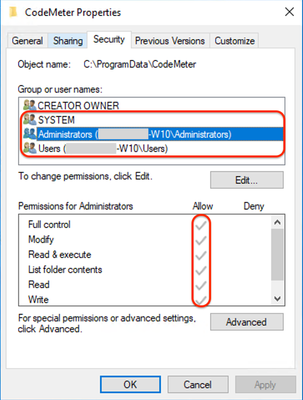
macOS: Macintosh HD/Library/Application Support/CodeMeter/

3. Desabilite seu antivírus e soluções de firewall. Se todas as permissões estiverem definidas, a próxima etapa é desabilitar todas as soluções de firewall e antivírus durante o gerenciamento da licença. Algumas dessas soluções de segurança são muito rígidas, por isso não basta encerrá-las ou suspendê-las, mas devem ser totalmente desativadas. Também é possível que uma atualização do sistema operacional altere suas configurações (por exemplo, a atualização do Windows pode alterar facilmente as configurações do Windows Defender).
4. Reinstale seu License Manager Tool. Se o licenciamento ainda não funcionar e a mesma mensagem de erro aparecer, desinstale a ferramenta License Manager Tool.
- License Manager Tool: o desinstalador pode ser encontrado na pasta GRAPHISOFT / License Manager Tool, e o instalador mais recente pode ser baixado do site de downloads Graphisoft . Para desinstalar o License Manager Tool do Windows, você pode usar o utilitário "Programas" ou "Adicionar ou Remover Programas", acessível no Painel de Controle.
Nota: Se o problema persistir, entre em contato com nosso time de Suporte Técnico, através de suporte.brasil@graphisoft.com. Esse artigo continuará a ser atualizado com nossos problemas frequentes.
Rótulos:
Conteúdo relacionado
- Graphisoft ID: sua chave para todos os produtos e serviços da Graphisoft em Licença
- BIMcloud EDU – Orientações para o fim de semestre em Teamwork e BIMcloud
- MEP Designer – Modelagem, Documentação e Cálculos em MEP
- Archicad Model Compare em Introdução ao Archicad
- Problema de visualização de portas no Revit em arquivos IFC exportados do Archicad em Interoperabilidade
